Android heeft, net als andere populaire besturingssystemen, zijn eigen geheimen. Sommige zijn nuttig, maar worden zelden gebruikt. We zullen het hebben over de weinig bekende en interessante geheimen van Android.
Kortom, als het gaat om Android-geheimen, praten veel mensen over enkele functies die iedereen kent. We zullen proberen niet in te gaan op de gebruikelijke functionaliteit van smartphones en tablets.
Technische codes
Het eerste, belangrijkste geheim zijn technische codes. Het is onwaarschijnlijk dat ze nuttig zijn voor gewone gebruikers. Kortom, ze worden gebruikt door werknemers in servicecentra wanneer ze iets over een apparaat moeten weten of een systeemopdracht moeten uitvoeren.
*#*#4636#*#* - informatie en instellingen;
*#*#8351#*#* - gespreksopname inschakelen;
*#*#4636#*#* - geeft nuttige informatie over het apparaat:
- over de telefoon
- over de batterij;
- statistieken en telefoon- en batterijgebruik.
*#*#7780#*#* - formatteert een smartphone of tablet, maar laat alle applicaties achter, zowel systeem als gedownload. Alle bestanden op de externe SD-kaart blijven ook behouden.
*2767*3855# - formatteert het apparaat volledig.
*#*#34971539#*#* - hiermee kunt u de firmware van de camera beheren en er informatie over krijgen. Na het invoeren van de code kunt u kiezen voor:
- het updaten van de camerafirmware naar een afbeelding (doe het in geen geval!);
- camera-firmware-update;
- camerafirmwaregegevens;
- het aantal eerder uitgevoerde camerafirmware.
*#*#7594#*#* - hiermee kunt u de functie wijzigen door de aan/uit-knop lang ingedrukt te houden. Met andere woorden, u kunt het toewijzen om de gadget uit te schakelen of opnieuw te starten, mobiele gegevens in of uit te schakelen, enzovoort;
*#*#273283*255*663 282*#*#* - hiermee kunt u een back-up maken van alle bestanden op het apparaat;
*#*#197328640#*#* - opent het servicemenu. U kunt uw gadget testen en WLAN-, Bluetooth- en GPS-instellingen wijzigen;
*#*#232339#*#* of *#*#526#*#* of *#*#528#*#* - WLAN-instellingen;
*#*#232338#*#* - helpt je het wifi-MAC-adres te achterhalen;
*#*#1472365#*#* - GPS-systeemtest;
*#*#1575#*#* - GPS;
*#*#232331#*#* - Bluetooth;
*#*#232337#*# - helpt u het Bluetooth-adres te achterhalen.
Codes om te testen
Ze voeren verschillende apparaattests uit.
*#*#0283#*#* - testen van de transmissie-infrastructuur;
*#*#0*#*#* - scherm (LCD);
*#*#0673#*#* of *#*#0289#*#* - geluid;
*#*#0842#*#* - apparaat (achtergrondverlichting en trillingen);
*#*#2663#*#* - sensor;
*#*#2664#*#* - nog een sensortest;
*#*#0588#*#* - bewegingssensor;
*#*#3264#*#* - RAM-geheugen.
Ontwikkelaarsmodus
Laten we het nu hebben over "Ontwikkelaarsmodus". Je hebt zo'n item waarschijnlijk al gezien in de instellingen, maar nu is het tijd om het in meer detail te bekijken. Deze modus activeert extra functies die in het dagelijks leven waarschijnlijk niet nodig zijn. Kortom, ze worden gebruikt door ontwikkelaars en programmeurs.
Eerst moet u de ontwikkelaarsmodus inschakelen. Ga naar instellingen en scroll naar beneden. We vinden het item "Over het apparaat" en klikken er meerdere keren achter elkaar op. De gadget vereist bevestiging van het ontgrendelen van de ontwikkelaarsmodus - klik op OK.
Nu hebben we een aantal opties beschikbaar, die u zorgvuldig moet gebruiken! Ze kunnen leiden tot systeemfouten, waar de smartphone zelf voor waarschuwt. Alle functies van deze modus worden hieronder weergegeven en beschreven.
- Back-up wachtwoord. Als u niet wilt dat de handen van andere mensen een back-up maken van alle bestanden op uw telefoon (bijvoorbeeld nadat u alle gegevens naar uw apparaat hebt gedownload), stelt u een wachtwoord in dat u wilt gebruiken.
- Actieve modus. Als je smartphone aan het opladen is, dan gaat hij niet uit (uiteraard als je hem niet zelf uitzet).
- Bescherm uw SD-geheugenkaart. Alle programma's zullen toestemming vragen om gegevens van de geheugenkaart te gebruiken. Zo kun je bijvoorbeeld voorkomen dat een virus werkt.
- USB-foutopsporing is nodig om de interactie van de gadget met de pc uit te voeren.
- Locatie-emulatie emuleert de locatie.
- Selecteer de toepassing die moet worden opgespoord.
- Wacht op de debugger. Wanneer de debugger verbinding maakt, wordt de bovenstaande toepassing geopend.
- Toon aanraking. Best een interessante functie die laat zien waar je het scherm hebt aangeraakt. Heel handig, want hiermee kun je aanrakingen op het scherm aangeven en screenshots van instructies maken, zoals we deden in het artikel over.
- Aanwijzerlocatie weergeven. Geeft gedetailleerde informatie weer over aanraken en schuiven op het scherm (locatie op X en Y, enz.).
- Lay-outbeperkingen weergeven. Een interessante functie waarmee je de grootte van elk element op het scherm kunt zien.
- Toon GPU-weergave-updates. Windows gepresenteerd door de GPU zal knipperen.
- Schermupdates weergeven. Het gedeelte van het scherm dat wordt bijgewerkt, zal fel geel flikkeren.
- Animatie instellingen. Bevat vensteranimatieschaal, overgangsanimatieschaal en apparaatduurschaal. Ze uitzetten helpt enorm.
- Hardware-overlay uitschakelen - Gebruik altijd de GPU voor schermsamenstelling.
- Forceer GPU-verwerking. Gebruik 2D-hardwareversnelling in toepassingen.
- Strikt regime. Als het proces langdurige bewerkingen op de hoofddraad uitvoert, knippert het scherm.
- CPU-gebruik weergeven - Informatie over het CPU-gebruik in de rechterbovenhoek.
- GPU-verwerkingsprofiel - Een maatstaf voor de verwerkingstijd in ASDG.
- Tracering inschakelen. Bevat verschillende sporen zoals afbeeldingen, invoer, weergave en meer.
- Sla geen transacties op. Verwijder bewerkingen nadat ze door de gebruiker zijn voltooid.
- achtergrond processen. Hiermee kunt u het aantal achtergrondprocessen beperken van één tot vier.
- Toon alle ANR's. Geef het venster Toepassing reageert niet weer voor achtergrondprocessen.
Een gedetailleerde beoordeling gemaakt van de ontwikkelaarsmodus.
Android-ontwikkelaarsmodus is een verborgen gedeelte met speciale functies voor programmeurs en ontwikkelaars waarmee u uw smartphone-instellingen aanzienlijk kunt uitbreiden. Deze functionaliteit is verborgen voor gewone gebruikers, maar het vinden en openen ervan is vrij eenvoudig.
Hoe de ontwikkelaarsmodus in te schakelen?
Modus voor ontwikkelaarsinstellingen is beschikbaar op alle moderne versies van Android:
- Android 4.0 Kitkat.
- Android 5.0 lolly.
- Android 6.0 Marshmallow.
- Android 7.0 Nougat.
- Android 8.0 Oreo.
- Android 9.0 Pie.
Om toegang te krijgen tot dit instellingengedeelte, moet u de instructies volgen:
- Ga naar "Instellingen" - "Over de telefoon".
- Zoek het item "Kernelversie" (of "Build-nummer") en klik er meerdere keren achter elkaar op (5-10).
Als alles correct is gedaan, verschijnt er een bericht met de woorden "Je bent ontwikkelaar geworden". Daarna zal het gedeelte 'Voor ontwikkelaars' verschijnen in de apparaatinstellingen, waarvan we een gedetailleerde beoordeling aanraden hieronder te lezen.

Instellingen voor ontwikkelaarsmodus
Deze sectie is onderverdeeld in thematische subsecties. We zullen het hebben over alle functies en mogelijkheden die de makers van het Android-besturingssysteem bieden.
- Foutenrapport:
- Interactief - hiermee kunt u de status van het rapport volgen, aanvullende informatie over het probleem geven en een screenshot maken. Sommige secties kunnen worden weggelaten om de voorbereidingstijd van het rapport te verkorten.
- Uitgebreid - wordt gebruikt wanneer het apparaat niet reageert op gebruikersacties of te traag is.
- Back-upwachtwoord: wijzig het back-upwachtwoord voor gegevens om kopieën van apparaatgegevens te beschermen.
- Houd het scherm aan: het scherm van de smartphone is altijd ingeschakeld wanneer het apparaat wordt opgeladen.
- Bluetooth HCI-logboek inschakelen: alle Bluetooth HCI-pakketten worden in een bestand vastgelegd.
- Fabrieksontgrendeling: schakel OS-bootloader-ontgrendeling in of uit.
- Lopende toepassingen (CPU-statistieken): bekijk alle toepassingen die op de processor worden uitgevoerd en toepassingen, evenals gegevens over de hoeveelheid RAM die ze hebben verbruikt en hoe lang ze hebben gedraaid.
- Kleurmodus: Mogelijkheid om sRGB-kleurruimte in te schakelen.
- WebView-service en WebView met meerdere processors (hiermee kunt u webkoppelingen in toepassingen openen zonder een browser te gebruiken). Met het laatste punt kunt u WebView-handlers afzonderlijk uitvoeren.
- Automatische systeemupdates: in-/uitschakelen.
- Demo: Activeer de demo-modus. Op dit moment toont de smartphone een laadniveau van 100 procent en een volledig netwerk- en wifi-signaalniveau.


foutopsporing
- : inschakelen uitschakelen.
- Toegang weigeren voor USB-foutopsporing.
- Bug report. Toon een knop in het menu om een melding te versturen.
- App-selectie voor mock-locaties.
- Attribuutvalidatie inschakelen.
- Een toepassing selecteren om te debuggen.
- Wacht op de debugger.
- Installatie via USB.
- Loggerbuffergrootte (0-16 MB).


netwerken
- Toon draadloze monitorcertificeringen.
- Gedetailleerde wifi-logging. Geef bij het selecteren van een netwerk voor elke SSID in het RSSI-logboek aan.
- Schakel over naar mobiel. Gedwongen overschakelen naar mobiele netwerken wanneer het wifi-signaal zwak is.
- Schakel altijd het zoeken naar wifi-netwerken in. Schakel zoeken via wifi in of uit op basis van verkeersvolume.
- Schakel gegevensoverdracht niet uit, zelfs niet wanneer u bent verbonden met een Wi-Fi-netwerk (voor snel schakelen tussen netwerken).
- USB-configuratie:
- oplader;
- MTP (multimedia-overdracht);
- PTP (beeldoverdracht);
- RNDIS (USB-ethernet);
- audiobron en MIDI.
- Demp het absolute Bluetooth-volume wanneer er problemen optreden op externe apparaten, zoals wanneer het volume te hard is.


Tekst invoeren
- visuele reactie. De plaatsen waarop u drukt, worden op het display weergegeven.
- Toon aanrakingen. Gebaren en klikken worden gevisualiseerd.
Tekening
- Oppervlakte-updates weergeven (vensters worden gemarkeerd tijdens het bijwerken).
- Elementranden weergeven: velden, knoppen, enzovoort.
- Schrijven van rechts naar links: inschakelen/uitschakelen.
- Venster: schaal. Schakel animatie uit of pas animatie aan tussen 0,5x en 10x.
- Overgang: schaal. Schakel animatie uit of pas het aan.
- Animatiesnelheid: Selecteer de animatiesnelheid of schakel deze uit.
- Emulatie van extra schermen.
- Minimale breedte in dp.


- GPU-versnelling. Gebruik constant de GPU voor 2D-tekenen.
- Schermupdates weergeven. Een deel van het scherm markeren bij het renderen met een GPU.
- Hardware-updates weergeven (groen gemarkeerd).
- Overlay-foutopsporing (aan/uit).
- Debug niet-rechthoekige afkapping.
- Schakel 4x MSAA in in OpenGL 2.0-toepassingen.
- Schakel hardware-overlays uit - gebruik altijd de GPU bij het samenstellen van het scherm.
- Anomalie simuleren (aan/uit).


- Strikte modus inschakelen - het scherm markeren tijdens lange operaties.
- GPU-tijdregistratie (aan/uit).
- CPU-gebruik weergeven.

Toepassingen
- Sla activiteiten niet op (verwijder het overzicht van activiteiten nadat ze zijn voltooid).
- Achtergrondprocessorlimiet: Standaardlimiet, geen achtergrondprocessor, niet meer dan één, twee, drie of vier processen.
- Alle ANR's: melden wanneer een applicatie niet reageert.
- Inactieve applicaties (volledige lijst).
- Sta opslaan op externe schijven toe.
- Formaat wijzigen in modus met meerdere vensters.
- Reset tellers in ShortcutManager.

Goedenavond aan alle lieve vrienden, kennissen, lezers en andere persoonlijkheden. Vandaag zullen we zien hoe we Android kunnen versnellen, allerlei applicaties ervoor en games zoals PUBG mobiel inbegrepen
Voor velen is het geen geheim dat we graag iets verdraaien en tweaken, wat soms resulteert in allerlei interessante interessante dingen of vreemde eigenaardigheden. Vaak brengen de inspanningen echter verschrikkelijke voordelen met zich mee en beginnen uw apparaten veel sneller te werken.
Nu zijn we getuige van een vermakelijk verhaal wanneer de ontwikkeling van de ijzeren computerindustrie een logische (en niet zo) piek heeft bereikt en alle technologieën (inclusief software) zich op het gebied van mobiele apparaten hebben gestort.
Over dat laatste gaan we het vandaag hebben.
inleidend
Iedereen heeft waarschijnlijk wel eens gehoord van allerlei ontwikkelaarsmodi in Android, waarmee je daar iets lastigs in de instellingen kunt doen.
Deze stemmingen bestaan echt en ze stellen ons echt in staat om op te lichten. De enige vraag is - zal het nuttig en niet erg goed zijn - en voor wie, in feite, - u, uw batterij, prestaties of een ontwikkelaar.
Niettemin, - de poging is tenslotte geen marteling. Ten eerste kan de telefoon sneller worden gemaakt en ten tweede zal in driedimensionale games alles sneller werken (met de release PUBG mobiel) iedereen is direct geobsedeerd door dit idee), en inderdaad, het is interessant en aangenaam.
Wat betreft mogelijke bijwerkingen, alles is eenvoudig. In sommige gevallen gaat natuurlijk alles geweldig, leuk en op alle mogelijke manieren in het voordeel. Productiviteit groeit, versnelling is aanwezig, PUBG vliegt, is de phone launcher enorm blij, en jij, als eigenaar, schrijft goede reacties onder dit artikel, vertelt je vrienden erover en al die andere dingen.
In alle andere gevallen moet u begrijpen dat veel afhangt van de hardware in uw Android-telefoon, -tablet of wat u van plan bent te gebruiken en te gebruiken - dus dit is een kwestie van technologie.
En ja, u moet begrijpen dat de prestaties kunnen afnemen en het batterijverbruik zal toenemen. Hoe herstel je het? Zet alles terug, schakel de instellingen uit.
Android versnellen en ontwikkelaarsopties starten
- Ga naar instellingen en zoek het tabblad " Over telefoon";
- Er is ergens de versie van het besturingssysteem, de kernel of het buildnummer verborgen (zie screenshots hieronder);
- We prikken er verschillende keren ijverig op totdat we aanstootgevend worden " Je bent ontwikkelaar geworden".
Nu heb je ergens in de instellingen (eventueel apart) een item genaamd " Voor ontwikkelaars". Daar hebben we hem nodig.
Oh ja, screenshots over inclusie (als het de eerste keer niet werkt, prik dan meerdere keren op verschillende punten, zoals montage / versie, enz. - het zou moeten helpen):


Eigenlijk leeft al onze optimalisatie hier, hier kun je begrijpen hoe je Android kunt versnellen en de trucs begrijpen zodat je telefoon / tablet of apparaat sneller werkt, en in allerlei soorten games, zoals PUBG mobiel comfortabeler gespeeld.
Hoe hiermee van start te gaan: hoe Android, games in het algemeen en te versnellen PUBG Mobile in het bijzonder
Trouwens, we hebben al een beetje over dit onderwerp geschreven toen we het hadden over het beperken van het aantal processen in het artikel "":

In totaal hebben we nodig" Multiprocessing WebView", - dit is een van de uiterst belangrijke punten die het systeem als geheel zal versnellen, hoewel dit de levensduur van de batterij nadelig kan beïnvloeden.
Hoe Android nog sneller te maken? En visueel duidelijk? Hetzelfde geldt voor de " SD-kaart optimalisatie", tenzij je het natuurlijk helemaal hebt (de kaart) en het item in het algemeen).

Verder, als je geen fan bent van allerlei soorten animaties, zou het uiterst rationeel zijn om de animatie van vensters, overgangen uit te schakelen en de duur van de animatie te verwijderen. Dit bespaart middelen in een orde van grootte, en visueel (subjectief en door sensaties) zal je telefoon direct beginnen te vliegen.
Nog meer acceleratie en optimalisatie
Wat betreft hardwareversnelling en GPU voor schermlay-out - dit item wordt alleen als relevant beschouwd op snelle grafische kernen en alleen voor 2D- toepassingen.
In feite is dit niet altijd het geval, plus alles, naast allerlei soorten PUBG mobiel en anderen 3e dimensionale spellen voor Android, die je probeert te versnellen, in feite is het een feit dat je altijd een processor als zodanig hebt, die werkt met de interface en processen op de achtergrond, dus door een deel van de functionaliteit naar je te verplaatsen, kun je wat prestatiewinst behalen.

Nou, als je niet veel geheugen of capaciteit hebt, maar je wilt spelen op je favoriete telefoon, dan is het logisch om het aantal achtergrondprocessen te verminderen. Dit heeft natuurlijk invloed op sommige meldingen (bijvoorbeeld e-mail), maar het zal de werksnelheid in het algemeen en in 3D-toepassingen in het bijzonder verhogen.
Nawoord
Dat is het, nu weet je hoe je Android kunt versnellen. Traditioneel zijn dit geen slechte manieren en kunnen er veel nuances zijn. Voor iemand zal dit effect hebben, terwijl het voor iemand de batterij begint op te eten. Iemand merkt het verschil helemaal niet en begrijpt niet waarom het überhaupt nodig is.
Veel hangt af van de manier waarop je je Android-hardware gebruikt, de configuratie, systeemversie, processor, geheugen, locatie, games die je speelt en nog veel meer.
Zo gaat het. Als je geïnteresseerd bent - schrijf in de reacties - we zullen het onderwerp ontwikkelen en je vertellen hoe hetzelfde Kernel Auditor"ohm versnelt echt elk apparaat, gebaseerd op de diepe afstemming van de kern van elke telefoon.
Zoals altijd, als je gedachten, vragen, toevoegingen, enzovoort hebt, verwelkom dan de opmerkingen over dit materiaal.
De ontwikkelaarsopties op een Android-apparaat kunnen veel nuttige instellingen opleveren en een hele reeks nuttige informatie over uw apparaat weergeven. Om bijvoorbeeld het volume van je favoriete gadget aan te passen, heb je ook het menu "Voor ontwikkelaars" nodig.
In principe bieden alle nieuwe smartphones en tablets uit de doos geen open toegang tot dit menu. In dit geval moeten we uitzoeken hoe we dit kunnen inschakelen.
Ontwikkelaarsopties inschakelen op Android
1. Ga naar de algemene "Instellingen" van het apparaat en zoek naar het gedeelte "Over de telefoon" hieronder:


3. Na een snelle klik op dit item geeft het systeem u de volgende melding: "U bent ontwikkelaar geworden!". Visueel ziet het er zo uit:
4. Nu kunt u terugkeren naar de hoofd "Instellingen" van onze Android-smartphone of -tablet en het langverwachte menu "Voor ontwikkelaars" bekijken. We hebben het met succes geactiveerd of ingeschakeld:

Hiermee is de procedure voor het inschakelen van dit menu voltooid.
Laten we nu aannemen dat we ons apparaat aan iemand willen uitlenen en bang zijn dat niemand daar iets ernstigs zal veranderen zonder onze toestemming. Dan is deze rage "Voor ontwikkelaars" natuurlijk beter om te verbergen of uit te schakelen
Het menu Opties voor ontwikkelaars op Android uitschakelen
Het uitschakelen of verbergen (verbergen) van het ontwikkelaarsmenu op Android kan net zo eenvoudig zijn als het activeren ervan.
1. We gaan opnieuw naar de algemene "Instellingen" van het apparaat en vinden daar het gedeelte "Toepassingen":

2. Ga na het openen van deze sectie naar het tabblad "Alles":

3. Dan moet je daar de applicatie "Instellingen" vinden en er één keer op tikken. Het volgende contextmenu zou moeten verschijnen:
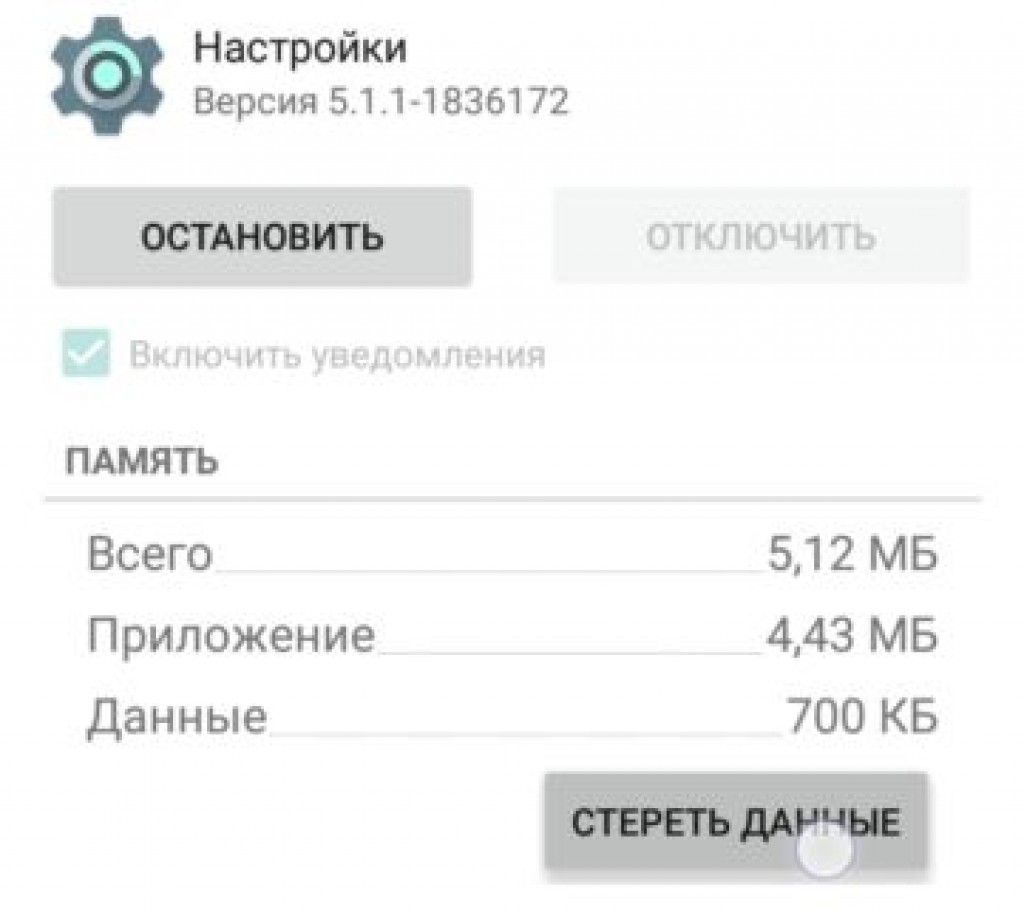
4. Klik op de knop "Gegevens wissen" en dat is alles. Het menu "Voor ontwikkelaars" is met succes uitgeschakeld, verborgen of verwijderd als je wilt. Je moet er niet bang voor zijn.
Natuurlijk zal het systeem u waarschuwen dat "Alle gegevens van deze applicatie permanent zullen worden verwijderd, inclusief alle bestanden, databases, instellingen, accounts, enz." Op mijn smartphone heb ik zoiets nog niet opgemerkt. Alles bleef "zoals het was".
Operatie met succes afgerond!
Meer dan eens ontvingen we opmerkingen waarin we werden gevraagd om je meer te vertellen over de ontwikkelaarsmodus in Android. Veel mensen weten wat het is, maar aangezien er een vraag is, moet deze worden beantwoord.
Ontwikkelaarsmodus activeren
Eerst moet u de ontwikkelaarsmodus inschakelen. Ga hiervoor naar de instellingen, zoek het tabblad "Over de telefoon" en daarin het veld "Build-nummer" en tik er meerdere keren op. Daarna verschijnt een nieuw item in de instellingen van de smartphone zelf, dat "Voor ontwikkelaars" wordt genoemd.

Voordat u iets gaat doen, moet u er rekening mee houden dat alle acties op eigen risico en risico worden uitgevoerd. Hoogstwaarschijnlijk komt alles goed, maar er is een mogelijkheid dat er iets misgaat en de normale werking van de telefoon wordt verstoord.
Bug report
U kunt een bugrapport genereren en verzenden waar u maar wilt. Maar in sommige gevallen is dit item niet beschikbaar of bestaat het helemaal niet. Nadat u op dit item hebt geklikt, wordt er een rapport gegenereerd, dat enkele minuten duurt, en kan de voortgang worden gevolgd in het meldingscentrum. Wanneer het rapport is gegenereerd, kunt u het verzenden door erop te klikken, het verzenden annuleren door het opzij te vegen of alle meldingen opnieuw instellen.
Back-up wachtwoord
Het wachtwoord, dat wordt ingevoerd om uw back-ups te beschermen tegen onbevoegde toegang, wordt door de gebruiker zelf ingesteld en kan van alles zijn. Om het in te stellen, moet u dit instellingenitem openen en invoeren. Doe je dit voor de eerste keer, dan volstaat het om de tweede en derde regel in te vullen. Als u wijzigt, moet u ook het eerder ingestelde wachtwoord invoeren. U kunt het wachtwoord ook verwijderen. Om dit te doen, moet u het wachtwoord invoeren dat eerder was, maar voer geen nieuw wachtwoord in.


Houd het scherm aan
Dit item kan nodig zijn als u wilt dat het scherm constant aan blijft wanneer de stroom is aangesloten. In het gewone leven kan dit handig zijn om de telefoon als horloge of als navigator te gebruiken. Maar u moet deze modus niet misbruiken, omdat de schermbron niet eeuwig is.
Vertaalmodus voor bewerking inschakelen
In deze modus kunt u HCI-pakketten opslaan in een apart bestand, dat u kunt vinden in een speciale map in het geheugen van de telefoon. Dit is voornamelijk voor ontwikkelaars en beveiligingsspecialisten.
Simlock vrij
Met dit item kun je de bootloader ontgrendelen. Het ontgrendelt niet, maar stelt u alleen in staat dit te doen. Maar als je dit niet begrijpt, kun je het ook beter niet doen en dit punt overslaan. Bovendien, als u het ontgrendelt, werken de beveiligingsfuncties niet op het apparaat.
Toepassingen uitvoeren
Dit item kan daarentegen nuttig zijn voor gewone gebruikers, omdat u hier kunt zien hoeveel geheugen elke applicatie "opeet" en deze kunt stoppen. Als er problemen zijn, kunt u vanaf hier ook een bugrapport verzenden en de applicaties zelf in meer detail bestuderen.


USB debugging
USB-foutopsporing is nodig om verbinding te kunnen maken met een computer met behulp van de Android Debug Bridge. Dit is in de regel nodig om rootrechten te verkrijgen en firmware te wijzigen.
Toegang weigeren voor USB-foutopsporing
Voor USB-foutopsporing moet u uw computer autoriseren voor dit werk. Als u niet wilt dat eerder geautoriseerde computers USB-foutopsporingstoegang hebben en u wilt dat ze opnieuw moeten worden geautoriseerd, hoeft u alleen USB-foutopsporingstoegang uit te schakelen.
Bug report
Als u dit item activeert, wordt er een knop aan het menu toegevoegd waarmee u foutrapporten kunt maken en verzenden. Standaard is zo'n knop niet actief, maar na activering is deze te vinden als je de aan/uit-knop ingedrukt houdt om hem uit te zetten. Voorheen was het er niet, maar na het activeren van dit item verschijnt het.


App-selectie voor neplocaties
In Android kunt u uw locatie ter plaatse programmatisch wijzigen. In sommige games of toepassingen kan dit van pas komen. Dit kan worden gebruikt om vrienden in de maling te nemen of om iemand te misleiden over uw locatie. Dit kan in ieder geval allemaal. Om dit te doen, moet u een applicatie downloaden op het verzoek "Fake GPS" en daarin een nieuwe positie instellen. Selecteer het daarna in het item "Selecteer een aanvraag voor fictieve locaties".
Certificering draadloze monitor
Alles is duidelijk uit de naam. U kunt indien nodig de weergave van certificeringsinstellingen voor draadloze monitoren inschakelen.
Gedetailleerd wifi-logboek
Als je de werking van wifi-verbindingen in detail wilt volgen, dan ben je hier. Door deze modus te activeren, kunt u meer gedetailleerde logweergaven inschakelen.
Overschakelen naar mobiel netwerk
Als u dit item activeert, kunt u overschakelen naar een mobiel datanetwerk wanneer het wifi-signaal te zwak wordt. Maar in dit geval moet u het volume van het inbegrepen verkeer of de kosten ervan niet vergeten, als u niet onbeperkt hebt. Het is vreemd dat dit item hier verstopt zat. Op iOS wordt het bijvoorbeeld de Wi-Fi-assistent genoemd en is te vinden in de normale instellingen.
Schakel gegevensoverdracht niet uit
Om snel tussen netwerken te schakelen, kunt u een waarde activeren waarmee u zelfs met een actieve Wi-Fi-verbinding gegevens kunt blijven overdragen via een mobiel netwerk. In deze modus is het gemakkelijker en sneller om van het ene netwerk naar het andere over te schakelen.
USB-configuratie
Op dit punt kunt u configureren wat we configureren in het meldingenpaneel wanneer de telefoon is aangesloten op de computer. Namelijk de USB-bedieningsmodus. Maar in dit geval kunt u niet alleen een waarde kiezen, maar een standaardwaarde.
Absoluut volume uitschakelen
Met dit item kunt u het absolute Bluetooth-volumeniveau uitschakelen wanneer er problemen optreden op het externe apparaat. Dit betekent bijvoorbeeld dat het geluid te hard staat of niet kan worden aangepast.
Visuele reactie
Een handig ding voor liefhebbers van screencast. Hiermee kunt u de plaats op het scherm laten zien die u hebt aangeraakt. Het is onwaarschijnlijk dat het voor elke dag van pas komt, maar voor het opnemen van een screencast, een trainingsvideo of iets dergelijks kan het voorkomen.
Aanraakscherm
Voor de gemiddelde gebruiker is dit meer een afleiding dan een handig hulpmiddel, maar je kunt er nog steeds vaste aanraakpunten op het scherm weergeven. De stippen worden uitgelijnd terwijl u uw vinger over het scherm beweegt. Het kan ook handig zijn als je zeker wilt weten dat de schermkalibratie niet fout is gegaan.


Oppervlakte-update weergeven
Als u dit item activeert, wordt het scherm dynamisch gemarkeerd nadat de inhoud is bijgewerkt. Voor een simpele gebruiker kan dit bijvoorbeeld handig zijn als de telefoon met het scherm aan ligt en er op dat moment een berichtje of notificatie binnenkomt. Dit zal het gemakkelijker maken om het niet te missen.
Elementranden weergeven
Dit item heeft geen speciale lading voor een eenvoudige gebruiker. U kunt gewoon zien waar de grenzen van de bedieningselementen en softkeys zijn. Soms kan het handig zijn als u wilt controleren of aanrakingen overeenkomen met gelokaliseerde elementen.
Schrijven van rechts naar links
Met dit item kunt u de schuifregelaars aan de linkerkant plaatsen en de tekst aan de rechterrand van het scherm drukken. Het zal gewoon niet zijn zoals het zou moeten zijn. Het moet mogelijk zijn voor linkshandigen of gewoon mensen die iets ongewoons willen doen en de routine-interface van hun smartphone enigszins willen veranderen.
Animatie
Het aanpassen van de duur van de animatie zal het systeem visueel versnellen. Of andersom maakt het erg traag. De tweede kan nodig zijn om een vriend te spelen die niet bijzonder thuis is in de fijne kneepjes van het decor.


Emulatie van extra schermen
Laat ontwikkelaars verschillende schermformaten en resoluties simuleren.
GPU-versnelling
Met deze instelling kunt u applicaties dwingen om versnelling te gebruiken als dit niet standaard voor hen is voorzien. Het kan aanzienlijk helpen bij het werken met afbeeldingen, maar het kan alles verpesten. Zou het niet aanraden om betrokken te raken bij het werken met dit item.
Schermupdate weergeven
Met deze instelling kunt u delen van het scherm markeren die zijn getekend door het grafische subsysteem.
4x MSAA inschakelen
Schakel geforceerde anti-aliasing multisampling in. Maar je moet natuurlijk in gedachten houden dat, zoals bij elk grafisch proces, hoe meer anti-aliasing, hoe beter het beeld eruitziet, maar de prestaties afnemen.
Audio-overdracht (USB) uitschakelen
Met deze instelling kunt u automatische routering naar externe USB-apparaten uitschakelen.
Strikt regime
De instelling activeert de knipperende schermmodus, voor het geval de applicatie de hoofddraad gebruikt om een lange en intensieve operatie uit te voeren.
Processorbelasting
Hiermee kunt u op het scherm in de vorm van een kleurenkaart de belasting van de centrale processor of grafische chip weergeven. Bij elke actie verandert en schuift de grafiek. Tegelijkertijd kan het laden van de grafische chip op het scherm worden weergegeven of naar een speciaal bestand worden geschreven.


Sla acties niet op
Als u dit item activeert, kunt u de samenvatting van de activiteiten van de toepassing verwijderen nadat deze is afgesloten. Dubbel fenomeen. Het zal niet altijd goed zijn.
Achtergrondproceslimiet
Een handige optie om batterij- en smartphoneprestaties te besparen. Zoals de naam al aangeeft, stelt het een limiet in voor het aantal achtergrondprocessen dat tegelijkertijd kan worden uitgevoerd.
Alle ANR's
Als u een systeemmelding wilt zien dat de applicatie niet werkt of niet werkt zoals het zou moeten, dan kunt u door dit item te activeren dergelijke meldingen ontvangen.
Inactieve applicaties
Dit item bevat een ingebouwde beheerder van inactieve applicaties, waarmee u hun activiteit kunt regelen.


Opslaan op externe schijven toestaan
Als de toepassing normaal gesproken niet op een externe schijf kan worden geïnstalleerd, kunt u dit item activeren door dit te doen, ongeacht de "wens" van de toepassing. Maar vergeet niet dat applicaties vaak om een bepaalde reden weigeren om op een externe schijf te worden geïnstalleerd, en daar zijn redenen voor. Als u deze functie activeert, moet u er daarom op voorbereid zijn dat er iets misgaat.
Het formaat van een multi-venster wijzigen
Met deze instelling kunt u de grootte van vensters wijzigen in de modus met meerdere vensters, ongeacht of dit in overeenstemming is met deze toepassing. Nogmaals, als de ontwikkelaar hier tegen was, dan had hij deze reden zeker niet en is het beter om er niet op in te gaan.
Ontwikkelaarsmodus uitschakelen
Zoals aan het begin vermeld, kan de ontwikkelaarsmodus worden uitgeschakeld. Hoewel het op een iets andere manier wordt uitgeschakeld dan dat het wordt ingeschakeld. Om het uit te schakelen, moet u de instellingen openen en naar het gedeelte "toepassingen" gaan. Daarna moet u de toepassing "Instellingen" vinden en erin gaan om alle gegevens te wissen. Als u dit doet, wordt de ontwikkelaarsmodus uitgeschakeld. En als u het opnieuw moet inschakelen, kunt u het op dezelfde manier doen als in het begin werd beschreven.


Resultaten
We hebben je verteld over het instellingenmenu voor ontwikkelaars en wat de belangrijkste items betekenen. Zoals u begrijpt, zijn de meeste items niet voor gewone gebruikers. Ze zullen nodig zijn, hetzij door degenen die echt een ontwikkelaar zijn, hetzij door degenen die, op eigen risico en op eigen risico, de mogelijkheden van het besturingssysteem van Google in meer detail willen begrijpen. Nogmaals, we voegen eraan toe dat als er weinig vaardigheden op dit gebied zijn, het beter is om het niet eens te proberen.











